كيفية تسجيل الصوت على iPhone
بفضل تطبيق Voice Memos المدمج ، يمكنك تسجيل ومشاركة تسجيلاتك الصوتية على جهاز iPhone الخاص بك بسهولة. سنوضح لك كيفية استخدام التطبيق لإجراء أول تسجيل صوتي لك على الإطلاق.

لا يوجد حد تسجيل معين في تطبيق المذكرات الصوتية. طالما أن جهاز iPhone الخاص بك به مساحة تخزين مجانية كافية ، يمكنك الاستمرار في تسجيل الصوت الخاص بك.
سجل الصوت على iPhone باستخدام تطبيق المذكرات الصوتية
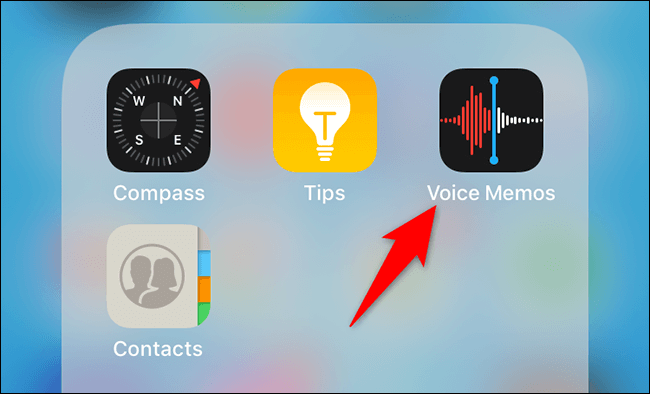
لإجراء أول تسجيل صوتي على جهاز iPhone الخاص بك ، افتح تطبيق Voice Memos على هاتفك.
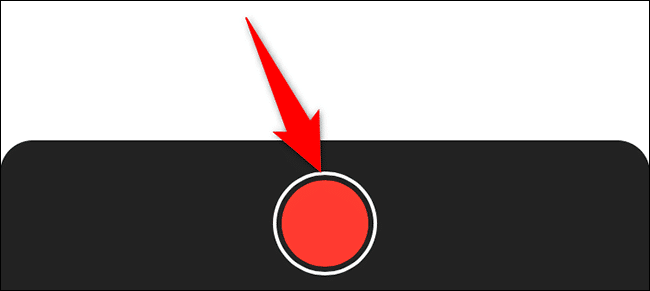
في المذكرات الصوتية ، في الجزء السفلي ، انقر فوق الزر الأحمر الكبير لبدء التسجيل.
يقوم جهاز iPhone الخاص بك الآن بتسجيل الصوت باستخدام الميكروفون المدمج به. لا تتردد في غناء أغنية أو تدوين ملاحظة أو التحدث بأي شيء تريد تسجيله ؛ iPhone الخاص بك يستمع إليك.
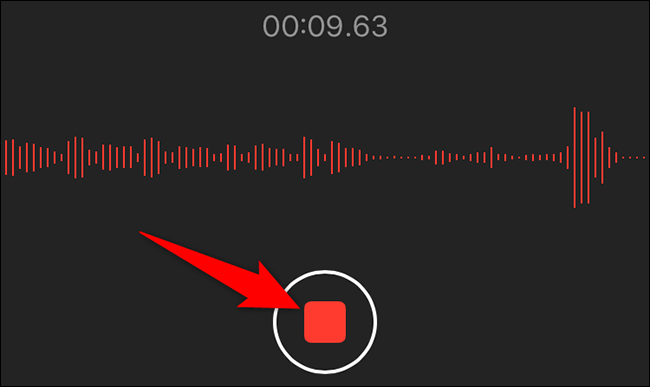
عند الانتهاء وترغب في إيقاف التسجيل ، اضغط على الزر الأحمر الكبير أسفل المذكرات الصوتية.
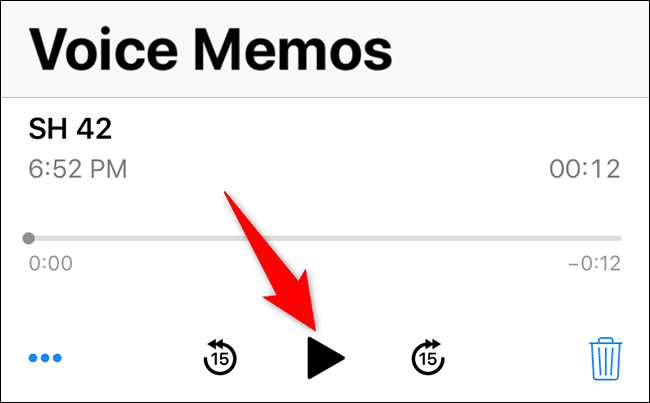
تم حفظ التسجيل الصوتي الخاص بك الآن في التطبيق. لتشغيله ، انقر فوق التسجيل ثم انقر فوق رمز التشغيل.
وهذه هي الطريقة التي تجري بها تسجيلات صوتية على جهاز iPhone الخاص بك دون استخدام تطبيق تابع لجهة خارجية. إذا كنت بحاجة إلى استخدام المذكرات الصوتية بشكل متكرر ، فهناك طريقة لتشغيلها بسرعة من مركز التحكم.
أعد تسمية تسجيل صوتي على iPhone
قد ترغب في تسمية التسجيلات الخاصة بك حتى يسهل التعرف عليها.
للقيام بذلك ، في Voice Memos ، انقر فوق التسجيل الذي تريد إعادة تسميته.

اضغط على اسم التسجيل الحالي لجعله قابلاً للتحرير. ثم اكتب اسمًا جديدًا للتسجيل واضغط على Enter.
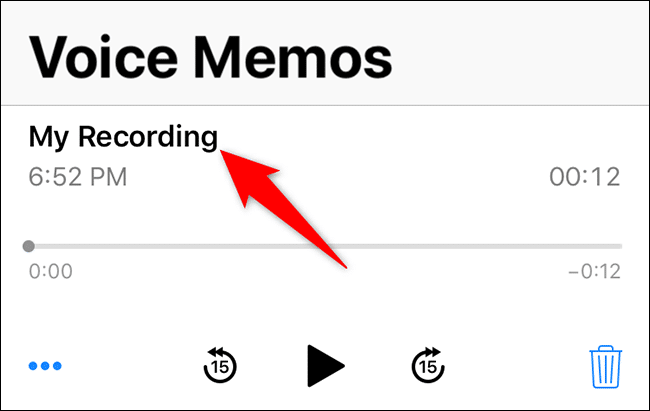
التسجيل الخاص بك الآن يستخدم اسمك المحدد حديثا.
مشاركة تسجيل صوتي على iPhone
يمكنك مشاركة تسجيلات المذكرات الصوتية الخاصة بك باستخدام قائمة المشاركة القياسية بجهاز iPhone. هذا يعني أنه يمكنك مشاركة تسجيلاتك مع تطبيق الملفات و Google Drive وحتى إرسالها عبر البريد الإلكتروني إلى شخص ما.
للوصول إلى قائمة المشاركة ، افتح المذكرات الصوتية واضغط على التسجيل للمشاركة.
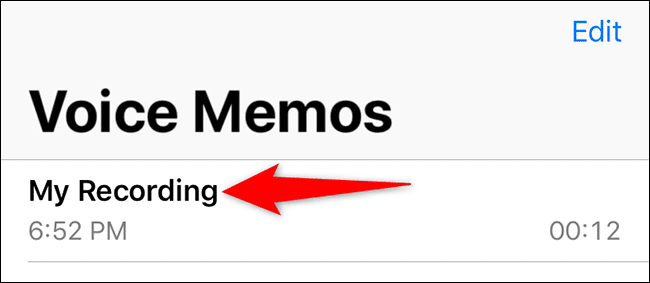
في الزاوية اليسرى السفلية من التسجيل الخاص بك ، انقر فوق النقاط الثلاث.
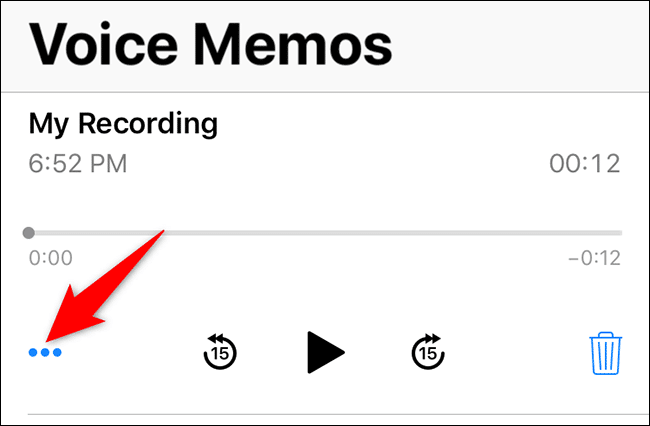
من القائمة التي تظهر ، حدد “مشاركة“.
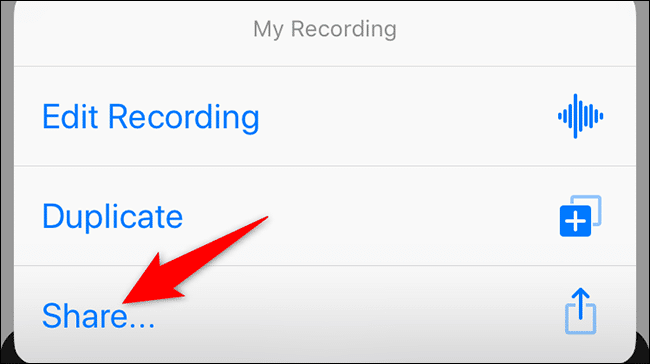
سيتم فتح قائمة المشاركة القياسية بجهاز iPhone الخاص بك. هنا ، حدد المكان الذي تريد مشاركة تسجيلك فيه.
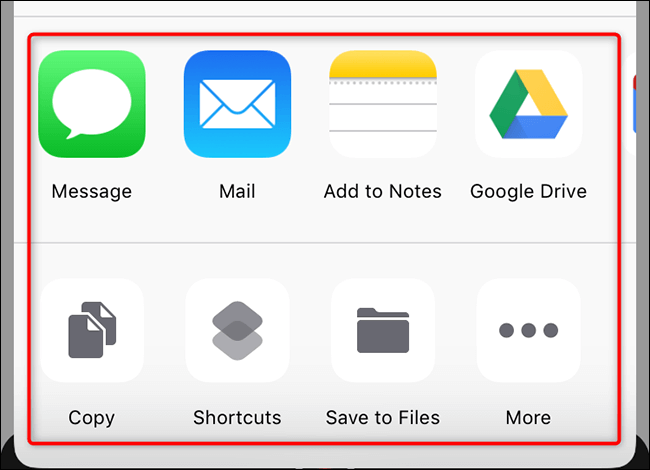
احذف التسجيل الصوتي على iPhone
إذا لم تعد بحاجة إلى تسجيل صوتي ، فيمكنك حذف تسجيلات فردية أو متعددة مرة واحدة في المذكرات الصوتية.
للقيام بذلك ، افتح Voice Memos واضغط على “تعديل” في الزاوية العلوية اليمنى.
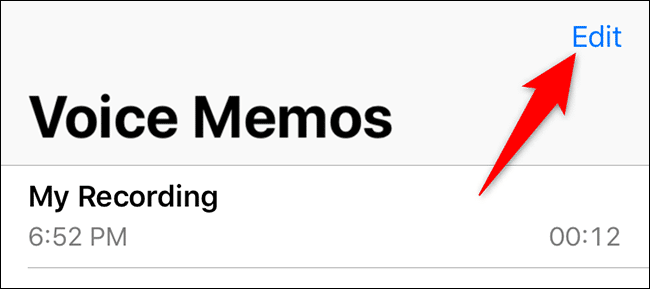
حدد التسجيلات الصوتية التي تريد حذفها.
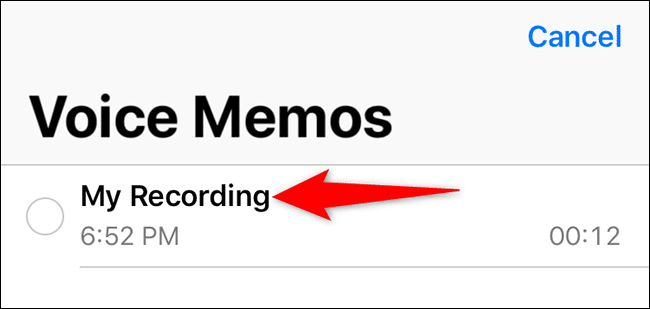
في الزاوية السفلية اليسرى من “المذكرات الصوتية” ، انقر على “حذف”.
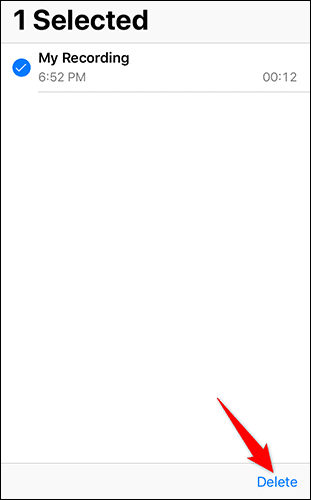
ستنقل المذكرات الصوتية التسجيلات المحددة إلى مجلد “المحذوفة مؤخرًا“. ستبقى التسجيلات هنا لمدة 30 يومًا وبعد ذلك ستتم إزالتها نهائيًا.
إذا كنت ترغب في التخلص من تسجيلاتك نهائيًا دون بقائها لمدة 30 يومًا أخرى ، فانقر على مجلد “المحذوفة مؤخرًا” على الشاشة الرئيسية للمذكرات الصوتية.
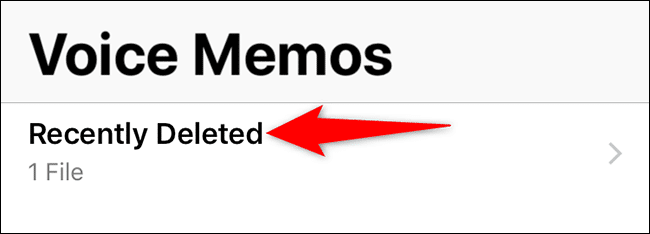
في الزاوية العلوية اليمنى من شاشة “المحذوفة مؤخرًا” ، انقر على “تعديل“.
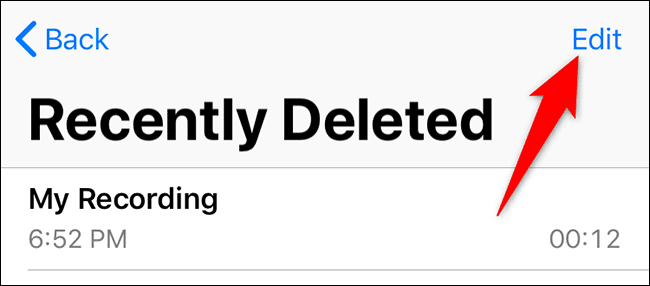
حدد التسجيلات المراد حذفها ، ثم انقر على “محو” في الزاوية السفلية اليسرى.
نصيحة: إذا كنت ترغب في استعادة التسجيلات الصوتية المحذوفة ، فانقر على خيار “استرداد” بدلاً من ذلك.
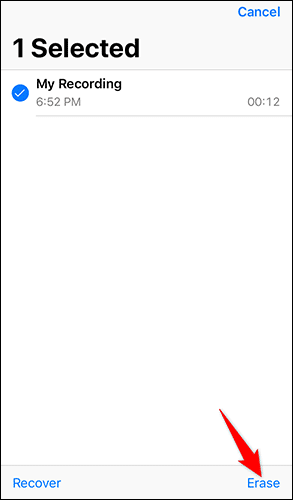
من القائمة التي تفتح ، حدد “محو التسجيل”.
تحذير: لا يمكنك استعادة التسجيلات الخاصة بك بمجرد حذفها نهائيًا. تأكد من رغبتك حقًا في حذفها قبل النقر على “محو التسجيل”.

تم حذف التسجيلات الخاصة بك الآن.
Voice Memos هو تطبيق مفيد للغاية لإجراء تلك التسجيلات الصوتية السريعة. إنها أداة مثالية عندما تريد تدوين شيء ما ولكن لا يمكنك الكتابة. يتمتع!
هل تعلم أنه يمكنك حتى تسجيل المكالمات الهاتفية على جهاز iPhone الخاص بك؟ هناك طرق مختلفة للقيام بذلك ، كما هو موضح في دليلنا.
